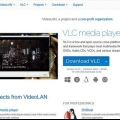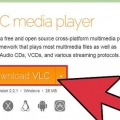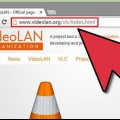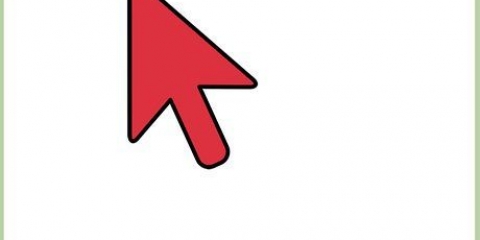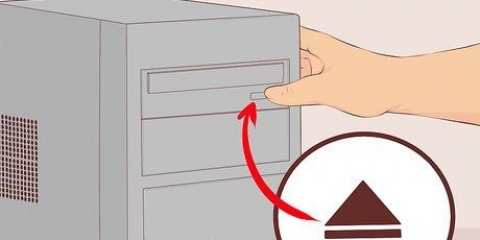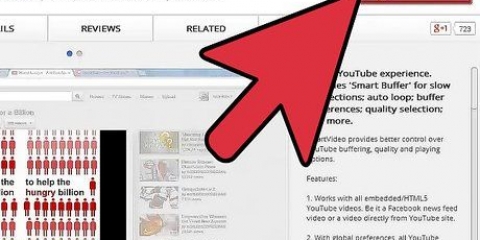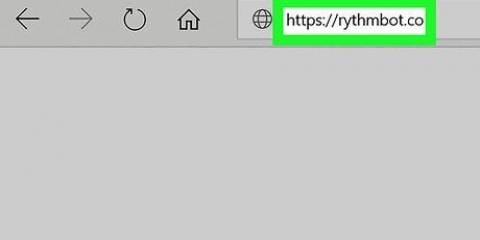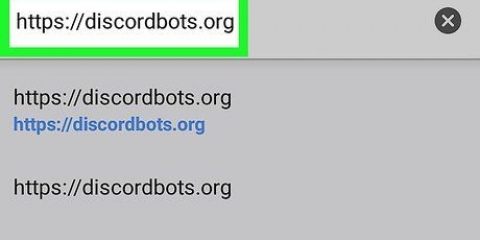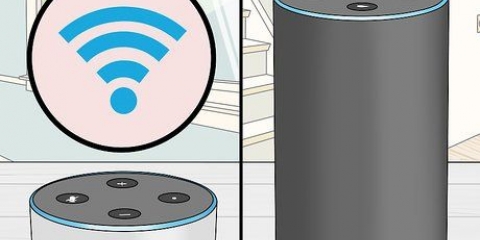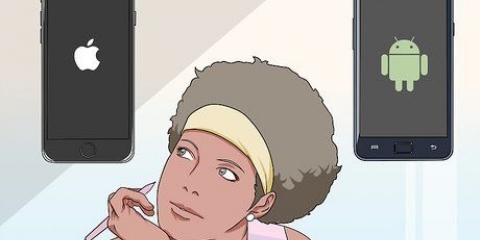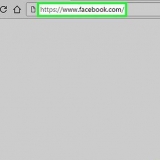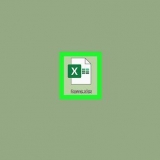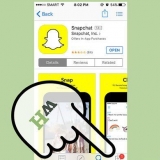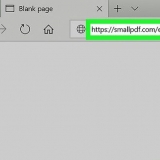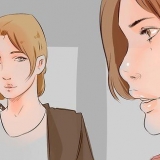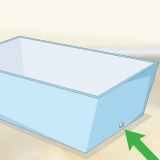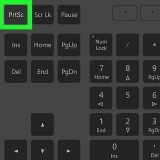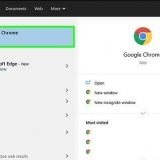Es wird immer empfohlen, die mitgelieferte Wiedergabesoftware zu verwenden, die mit Ihrem Betriebssystem geliefert wurde; Da sie jedoch kostenlos mit Ihrem Betriebssystem geliefert werden, können sie möglicherweise nicht alle Dateiformate wiedergeben. Sie können sowohl kostenlose als auch kostenpflichtige Software erhalten. Kostenlose Software wie VLC Media Player, Media Player Classic usw. gehören zu den besten und am weitesten verbreiteten Mediaplayern. Sie unterstützen die Wiedergabe fast aller Arten von Video- und Audioformaten. 



Stellen Sie sicher, dass die Datei die Erweiterung hat .mp4 hat. Wenn Sie mit einem Mac arbeiten, ist QuickTime der Standard-Mediaplayer. Sie können auch den VLC Player für OS X herunterladen. Wählen Sie Mediaplayer, die die CPU nicht überlasten, damit sie sich auf die Wiedergabe des Videos konzentrieren kann.
Mp4-dateien abspielen
Um eine MP4-Datei auf Ihrem PC abzuspielen, benötigen Sie einen Mediaplayer. Wenn Sie Windows 12 oder höher haben, kann Windows Media Player Ihre MP4 wiedergeben, aber wenn Sie Windows 11 oder niedriger (einschließlich 8.1 und Windows 10), dann müssen Sie einen Codec herunterladen oder eine separate Software wie VLC oder QuickTime herunterladen.
Schritte
Teil 1 von 2: Verwenden des Standard-Mediaplayers

1. Wählen Sie ein Video zum Abspielen aus. Laden Sie Ihre mp4 von einer zuverlässigen Site herunter, laden Sie sie von einem USB-Stick oder öffnen Sie sie einfach von der Festplatte Ihres Computers. Es ist wichtig, dass Sie den Dateinamen und den Speicherort kennen. Klicken Sie auf `Datei` und dann auf `Öffnen` und wählen Sie dann die mp4-Datei aus Ihrem Datei-Explorer.

2. Doppelklick auf die Datei. Nachdem Sie das Video in Ihr Betriebssystem heruntergeladen haben, doppelklicken Sie auf das Symbol, um die mp4-Datei abzuspielen. Wenn Sie mit der linken Maustaste auf das Video klicken, öffnet sich Ihr Standard-Mediaplayer und beginnt mit der Wiedergabe des Videos.
Das Video wird höchstwahrscheinlich mit dem Windows Media Player geöffnet. Alle Windows-PCs verfügen über einen integrierten Videoplayer. Windows Media Player 11 und älter können keine MP4-Dateien ohne Codec oder Decoder eines Drittanbieters öffnen.

3. Installieren Sie ein Decoderpaket oder einen Codec. Installieren Sie von Microsoft empfohlene DirectShow-kompatible MPEG-4-Decoderpakete. Sie können Codecs auch herunterladen von Microsoft.

4. Rechtsklick auf das Videosymbol. Wenn Sie Windows ausführen, können Sie auch mit der rechten Maustaste auf die mp4-Datei klicken, um Ihren bevorzugten Mediaplayer zum Abspielen des Videos auszuwählen. Dies zeigt Ihnen ein Dropdown-Menü.

5. Klicken Sie auf `Öffnen mit`. Ein Panel wird aus dem Dropdown-Menü angezeigt. Eine Liste mit Videoplayern wird angezeigt. Es heißt wahrscheinlich `Windows Media Player` und ein anderer Mediaplayer, der möglicherweise installiert ist.

6. Klicken Sie auf Windows Media Player. Wenn Sie ein Codec- oder Decoder-Paket heruntergeladen haben, wird Ihr ausgewähltes mp4-Video geöffnet.
Teil 2 von 2: Andere Mediaplayer herunterladen

1. Laden Sie einen Mediaplayer von einer vertrauenswürdigen Website herunter. Es kann viel bequemer sein, einen anderen Mediaplayer herunterzuladen, als einen Codec oder Decoder zu installieren. Beliebte Mediaplayer von Drittanbietern sind VLC oder XBMC. Stellen Sie sicher, dass Sie wissen, wo Sie die heruntergeladene Software gespeichert haben.

2. Gehen Sie zu `Eigenschaften`. Ändern Sie Ihren Standard-Mediaplayer, indem Sie zu "Eigenschaften" gehen. Wählen Sie die Registerkarte "Allgemein", dann "Ändern", wählen Sie den gewünschten Mediaplayer aus und klicken Sie auf "OK".

3. Klicken Sie mit der rechten Maustaste, um Ihren bevorzugten Mediaplayer auszuwählen. Wenn Sie Windows ausführen, können Sie auch mit der rechten Maustaste auf die mp4-Datei klicken, um Ihren bevorzugten Mediaplayer zum Abspielen des Videos auszuwählen. Dies zeigt Ihnen ein Dropdown-Menü.

4. Klicken Sie auf `Öffnen mit`. Ein neues Panel wird aus dem Dropdown-Menü geöffnet. Eine Liste mit Videoplayern wird angezeigt, einschließlich des von Ihnen installierten Mediaplayers. Klicken Sie auf den Mediaplayer Ihrer Wahl und Ihre mp4-Datei wird geöffnet.

5. Verwenden Sie eine Bearbeitungssoftware, um mp4-Dateien abzuspielen. Fortgeschrittenere Benutzer können Bearbeitungssoftware wie Camtasia verwenden, um Video oder Audio zu bearbeiten. Für professionelle DJs gibt es Autoplay-Software wie Virtual DJ Pro, mit der Sie mehrere Videos laden und die Software nacheinander abspielen kann.
Tipps
Warnungen
- Standardmäßig unterstützt Windows Media Player die .mp4-Format.
- Die Installation eines anderen Mediaplayers wird nicht unterstützt und kann Ihren Computer beschädigen. Einige enthalten Spyware und Malware.
Оцените, пожалуйста статью